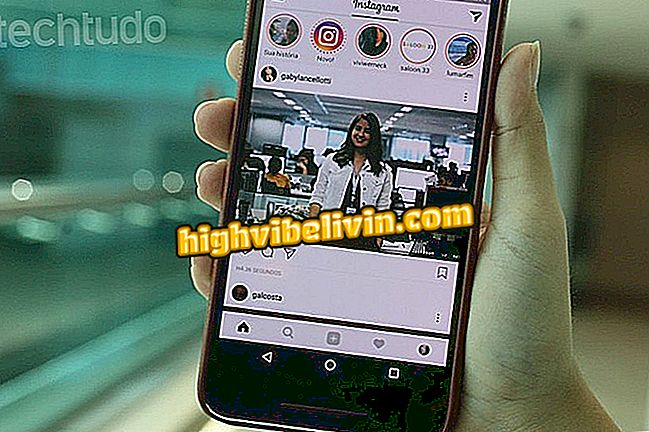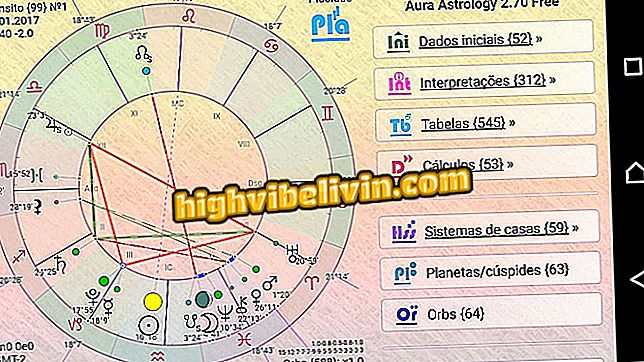Kako poslati naljepnicu preko WhatsApp i Telegram; Gboard pomaže pri pretraživanju
Android Gboard omogućuje korisniku korištenje naljepnica preko tipkovnice. Uz značajku možete slati kartice u bilo koju chat aplikaciju i društvene mreže - kao što su WhatsApp, Facebook Messenger i Telegram. Možete preuzeti nekoliko besplatnih paketa naljepnica iz trgovine Google Play. Postoji čak i mogućnost korištenja personaliziranih BitMoji naljepnica.
Saznajte korak po korak kako instalirati i koristiti naljepnice na Google tipkovnici. Vrijedno je zapamtiti da je značajka ekskluzivna za verziju Gboarda za Android i nije dostupna za korisnike iPhonea (iOS).

Saznajte kako instalirati i koristiti naljepnice na Gboard-u za Android
Gboard: devet savjeta za ovladavanje Google tipkovnicom na vašem Androidu
Korak 1. Otvorite aplikaciju za razmjenu poruka kao što je WhatsApp, Telegram ili Messenger i dodirnite tekstualno polje za prikaz tipkovnice. Zatim dodirnite ikonu emotikona u donjem lijevom kutu, a zatim na gumbu figurica - lijevo od "GIF".

Pristupite Gboard karticama
Korak 2. Dodirnite "Instaliraj naljepnice" da biste otvorili Google App Store. U njemu odaberite kartice koje želite instalirati. Neki su plaćeni, ali većina se može besplatno preuzeti. Ne zaboravite da također možete koristiti BitMoji.

Instaliranje naljepnica na tipkovnicu
Korak 3. Instalirane figurice dodaju ikone na početni zaslon Androida kao da su bilo koja aplikacija. Jednom otvorite aplikaciju da biste aktivirali kartice na ploči.

Otvorite aplikacije naljepnica za aktiviranje naljepnica
Korak 4. Da biste koristili naljepnice, jednostavno idite na izbornik, kao što je objašnjeno u prvom koraku, i dodirnite karticu koju želite poslati. Kasnije, ako želite dodati nove pakete naljepnica, samo dodirnite "+".

Korištenje ploča na Gboard-u
Uživajte u savjetima za instaliranje i korištenje naljepnica na Google tipkovnici na Androidu.
Kako riješiti neuspjeh virtualne tipkovnice mobitela? Otkrijte na forumu.